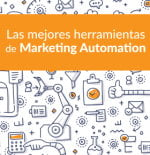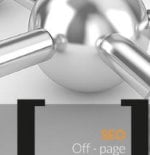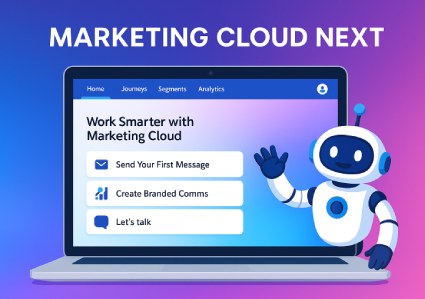Si ya utilizamos Marketing Cloud a la hora de comunicarnos con nuestros suscriptores, seguramente nos asaltarán dudas respecto a cuál es el mejor modelo de datos para gestionar nuestros usuarios y definir nuestros destinatarios. Por ello, vamos a ver cómo utilizar data extensions en Marketing Cloud y listas dentro del módulo de Email Studio de Marketing Cloud

Diferencias entre data extensions y listas de suscriptores en Marketing Cloud
Una lista de suscriptores es un listado de suscriptores que reciben comunicaciones. Se pueden crear tantas listas como se desee y realizar segmentaciones de las mismas. Suele ser una versión simplificada de las data extensions. En su momento fueron la única forma de almacenar datos, pero al ampliarse las necesidades de los clientes, se añadió la funcionalidad de crear listas más completas a través de las data extensions.
Una data extension es una tabla dentro de de la BBDDs de Marketing Cloud que contiene los datos que se le haya definido. Puede almacenar cualquier tipo de información, aunque dentro de Email Studio normalmente contendrá una lista de contactos. En teoría suelen estar relacionadas entre ellas de forma sencilla o más compleja. Para mantener información más compleja que los datos de contacto dentro de Email Studio es recomendable utilizar data extensions mejor que listas de suscriptores.
Podemos utilizar cualquiera de ellas siempre que se adapte a nuestras necesidades en ese momento, aunque las data extensions son la opción recomendada por la propia plataforma pues permitirían aumentar el nº de datos o de información en caso de necesitarlo en un futuro.
Si en algún momento queremos cambiar una lista de suscriptores a data extension se puede realizar, pero depende mucho de cómo esté implementado Marketing Cloud.
8 diferencias entre data extensions y listas de suscriptores
- Las listas suelen almacenar solo información de suscriptores y las data extensions pueden almacenar cualquier tipo de información.
- Las listas son más sencillas de utilizar y más fáciles de configurar. Las data extensions, en función de los datos y la cantidad de información que incluyan, pueden resultar más complejas y extensas.
- Las listas requieren como dato obligatorio un email, no siendo así en las data extensions.
- Las data extensions se utilizan principalmente cuando se almacena información de un usuario que no puede ser almacenada en una lista.
- Las listas generalmente se usan cuando se tiene una base de datos de alrededor de 500.000 contactos como máximo, mientras que las data extension permiten tener más de 500.000 contactos.
- Cada una, además, cuentan con funcionalidades adicionales propias, como por ejemplo, las listas disponen de reportes estandarizados en comparación a las data extensions, y estas últimas pueden compartirse entre todas las cuentas de la compañía, cosa que no permiten las listas.
- La velocidad de importación de datos también difiere, las data extensions son mucho más rápidas.
- Diferencia entre listas de exclusión (exclusion lists) que son listas normales que excluyen en contactos (con un subscriber status) del resto de contactos; y listas de supresión (suppression lists) que son data extension que no se incluyen en el recuento total de contactos de Marketing Cloud, por lo que sus contactos están disponibles para enviarles otras comunicaciones.
Componentes de una data extension
- Campos (fields), estos campos definen la información que se almacena y se corresponden con columnas. Se pueden crear tantas columnas como se necesiten en cada data extension.
- Data Relationships, se crean cuando se enlazan dos data extensions que tienen un campo en común un campo dentro de sus columnas.
Cómo crear una data extension en Marketing Cloud
1. Pasamos el ratón sobre Suscriptores.
2. Clicamos en Extensiones de datos.
3. Vamos a Crear y nos aparecen 3 opciones:
-
- Extensión de datos estándar, que nos permite crear campos personalizados para almacenar datos.
- Extensión de datos filtrados, que se generan al filtrar campos, mediciones y filtros de una extensión de datos de origen definida.
- Extensión de datos aleatorios, que permite seleccionar suscriptores de una extensión de datos de origen aleatoriamente.
Para simplificarlo, hacemos clic en Extensión de datos estándar / Aceptar.
4. Completamos la información de la sección Propiedades:
-
- Método de creación, si se trata de un fichero de registros nuevo elegimos Crear a partir de nuevo.
- Nombre, es el nombre de la data extension, debe ser único para poder identificarla entre el resto.
- Clave externa. Valor único que identifica la extensión de datos. Use este valor para identificar la extensión de datos con una llamada de API.
- Descripción, si queremos podemos incluir una descripción de la data extension, pero es un campo opcional.
- Ubicación, si queremos ubicar la data extension en otra carpeta que no sea la elegida podemos seleccionarlo desde aquí seleccionando Cambiar ubicación (opcional).
- Se puede enviar, aquí indicaremos si esta data extension está disponible para realizar envíos (emailing).
- ¿Se puede comprobar?, al seleccionar este campo le indicamos si se van a enviar mensajes de prueba a esta data extension.
- Asociación de campaña, así asociamos la data extension con una campaña en particular (opcional).
5. Pasamos a Siguiente.
6. Configuración de retención (opcional), al activar esta el usuario administrador de los datos de su cuenta puede activar o cambiar la directiva de retención de datos para las nuevas extensiones de datos (habría que contactar con esa persona). Por defecto, la política de retención de data extensions elimina las que no se utilizan tras 6 meses.
Opciones de retención de datos:
-
- Configuración de retención, seleccionamos Activar para asegurarnos de que se los registros de la data extension al mismo tiempo.
-
-
- Eliminar:
- Registros individuales, si seleccionamos esta opción la data extension se conserva, pero eliminando sus registros individuales.
- Todos los registros, como la anterior opción, la data extension permanece, pero los registros incluidos se eliminan.
- Todos los registros y extensiones de datos. Si esta opción está seleccionada, la extensión de datos completa y los registros incluidos en la extensión de datos se eliminan.
- Eliminar:
-
-
-
- Periodo:
- Después, incluimos el nº de días previos a su eliminación.
- Restablecer periodo de la importación, amplía la fecha de retención después de haber realizado una nueva importación de registros.
- Por último, nos permite seleccionar una fecha para la eliminación.
- Periodo:
-
7. Vamos a Siguiente.
8. Incluimos el tipo de datos email para los envíos de correo electrónico o con el tipo de datos telephone para los envíos de SMS en data extension que no necesiten más datos.
-
- Clave principal, se le indica al sistema que este campo es la clave principal y se requiere un valor único de forma que cada registro se pueda identificar por él. Es decir, es el DNI de cada uno de nuestros registros, si tenemos el campo email, normalmente este debe ser el campo clave principal. A la hora de importar data extension ya creadas o creadas a partir de emails enviados, los campos que figuren como clave principal no se exportarán.
-
- Nombre, es el nombre de cada columna de la data extension.
-
- Tipo de dato, define el tipo de datos que tenemos en cada columna del fichero. Los tipos de datos no pueden cambiarse una vez creada la data extension:
- Texto, se indica que este campo puede contener una combinación de letras, números y espacios.
- Número, solo admite números enteros, no admite valores decimales.
- Fecha, indica una fecha del sistema cuando se debe incluir en un mensaje. Puede usar una función de AMPscript para aplicar un formato a este valor. Todas las horas se almacenan según la hora estándar central y las fechas se almacenan con el formato MM/DD/AAAA.
- Booleano, valor 0 o 1.
- Dirección de correo electrónico o email, este campo debe siempre de estar presente si se desea realizar envíos de correos y debería de indicarse como registro único.
- Teléfono, aceptará solo números con un máximo de 10 u 11 dígitos.
- Decimal. Es un número con un separador decimal.
- Tipo de dato, define el tipo de datos que tenemos en cada columna del fichero. Los tipos de datos no pueden cambiarse una vez creada la data extension:
-
- Longitud, indica el nº máximo de caracteres (incluidos los espacios) que puede importar en la columna. Para el tipo de datos Decimal, debemos especificar el número total máximo de caracteres y cuántos caracteres del total se muestran después del separador decimal.
-
- Admite valores nulos, señala si la columna puede estar vacía.
-
- Valor predeterminado, al especificar aquí un valor este se usará para todos los campos que no incluyan ningún valor. Es decir, rellenará con este valor aquellos campos que no tengan información dentro de los registros.
Esperamos haber mostrado las características de las lista de suscriptores y las data extensions y que elijáis siempre en cada caso aquella que necesitéis.
Si te ha interesado este post no te puedes perder estos:
- Email Studio de Salesforce
- Cómo gestionar contenido en Content Builder
- Infografía: Herramientas de Salesforce Marketing Cloud